
Управление освещением при помощи голосового помощника.
Управлять яркостью, цветом, программировать свои сценарии освещения, запускать текущие и отложенные команды. Голосовой помощник, который «живет» в умной колонке, всегда готов выполнить ваши команды.
В этой статье мы расскажем как подключить контроллер и управлять светодиодной лентой с помощью мобильного телефона и популярного голосового помощника Алиса.
Шаг 1. Сервисы Яндекс.
Установите на смартфон приложение Яндекс (доступно в google play и app store). Создайте или войдите в уже существующий аккаунт в приложении. На входе в приложение по вашему усмотрению выбираете какие права доступа предоставлять к вашему устройству. Зайдите в раздел «Сервисы». Далее нажмите «Устройства». Подключить «Умные устройства».
Шаг 2. Подключение Smart Life к Яндексу.
В поиске вбиваем приложение Smart Life и привязываем его к аккаунту Яндекс. Далее выбираем страну и вводим номер телефона/электронную почту, которую вы привязали к Smart Life. В появившемся списке выбираем «Умная жизнь/Smart Life».
Введите пароль от аккаунта и авторизуйте аккаунт. Далее нажмите «Обновить список устройств». Выберите дом или комнату, в которую необходимо добавить управление осветительным прибором и ещё раз обновите информацию об устройствах.
Шаг 3. Настройка осветительного прибора для удобного использования с Алисой.
Во вкладке "Устройства" уже должен отображаться подключенный осветительный прибор. Заходим в меню этого прибора и в настройках изменяем название на удобное и короткое для произношения (в примере "Светильник"). Теперь вы можете управлять LED-лентой со смартфона через сервис Яндекс. Здесь, как в приложении Smart Life, вы можете управлять яркостью и цветом свечения, переключать режимы и настраивать световые сценарии. Но самое основное – Голосовые команды.
В разделе «Голосовые команды» находятся все доступные команды для Алисы от Яндекса. Для управление просто позовите голосового помощника по имени и скажите команду. При наличии умной колонки, управление далее может осуществляться без использования смартфона, голосовыми командами к колонке Алиса.
















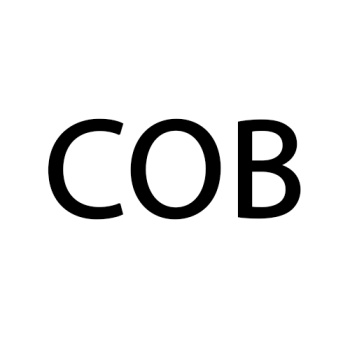
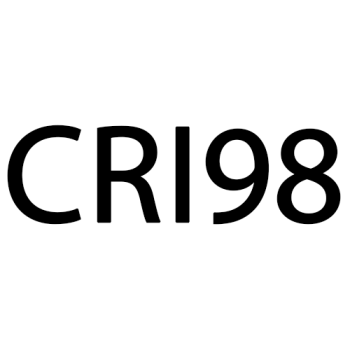
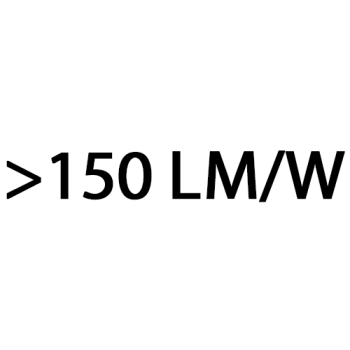

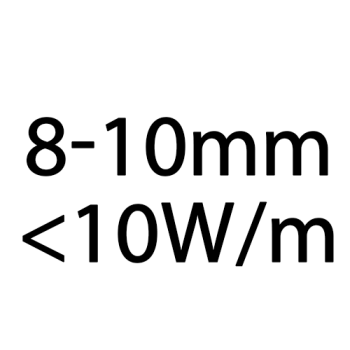
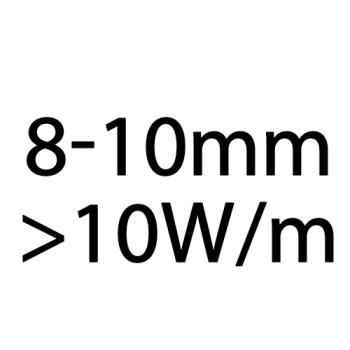
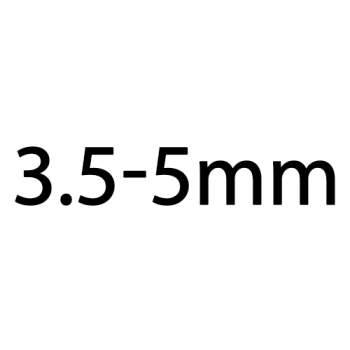
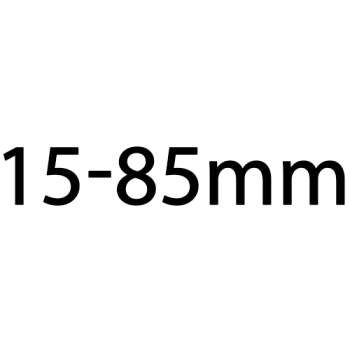
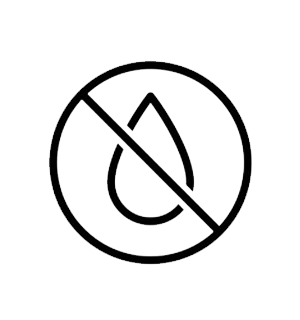
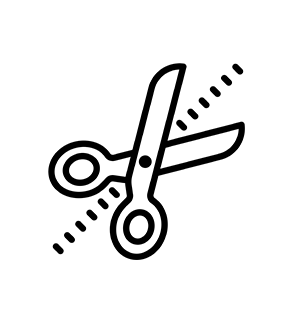

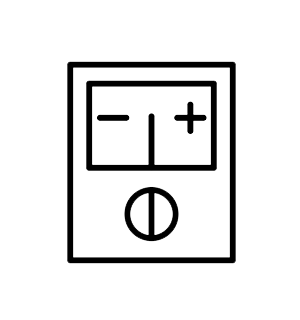
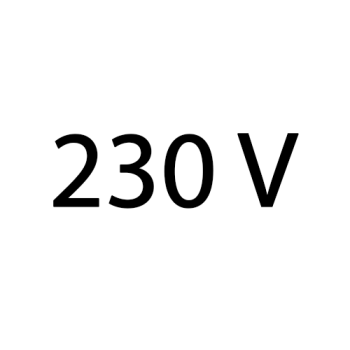



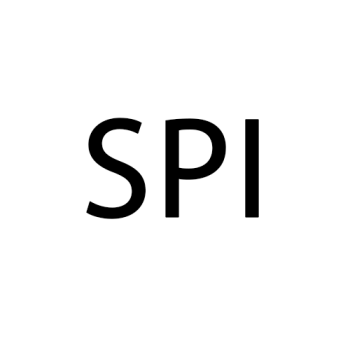
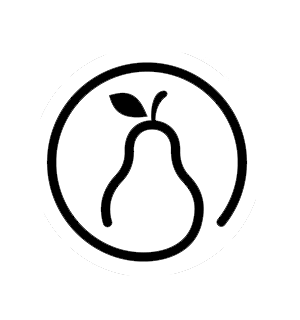


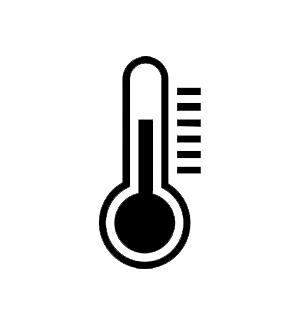

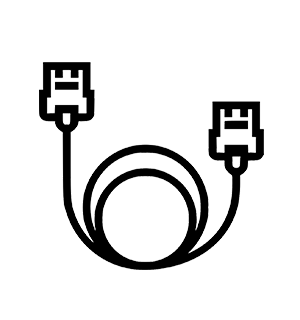








![Радиусный ARC [для кругов] Радиусный ARC [для кругов]](/upload/iblock/348/masxjtvxmktny09mod1cu0xr3uqmlspc/radiusnyy_arc_dlya_krugov.jpg)




















![Диммеры, выключатели [датчик] Диммеры, выключатели [датчик]](/upload/iblock/14a/qfpll7klqb127nssrqb2fgudiiul1svy/dimmery_vyklyuchateli_datchik.jpg)




















































































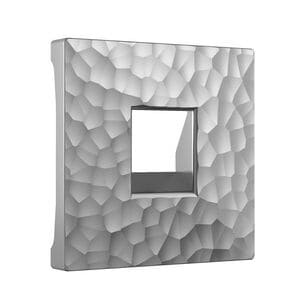















![Гибкий неон [применение] Гибкий неон [применение]](/upload/iblock/590/bcra1eyffgn2kh640xq4qtaurnr9h6qx/gibkiy_neon_primenenie.jpg)








![Серия RTW сауна [IP67] Серия RTW сауна [IP67]](/upload/iblock/c96/upupsyo2ku3sh2rw2f688v1ftba596mo/seriya_rtw_sauna_ip68.jpg)

















